Hogyan lehet PNG-t JPG-vé konvertálni a minőség elvesztése nélkül
Vegyes Cikkek / / November 28, 2021
Keresed-e a módját konvertálja a PNG képfájlt JPG formátumba hogy csökkentse a méretét, vagy képet szeretne feltölteni, de az egyetlen támogatott formátum a JPG? Ne aggódjon, ebben az útmutatóban megvitatjuk, hogyan konvertálhat PNG-t JPG-vé a minőség elvesztése nélkül.
Amikor a Windows operációs rendszer képeivel foglalkozik, bizonyos fájlformátumokat használ a Windows. Közülük a legnépszerűbb a PNG és JPG/JPEG formátum. De mivel ennek a két formátumnak eltérő használati esetei vannak, meg kell értenie, hogy melyik formátumot mikor használja.
Például, ha olyan képet oszt meg, amely csak szöveget tartalmaz, akkor a PNG formátumot részesítse előnyben, míg ha portrét oszt meg, akkor a JPG formátumot használja. A két fájlformátum közötti fő különbség a tömörítési algoritmusukban rejlik.
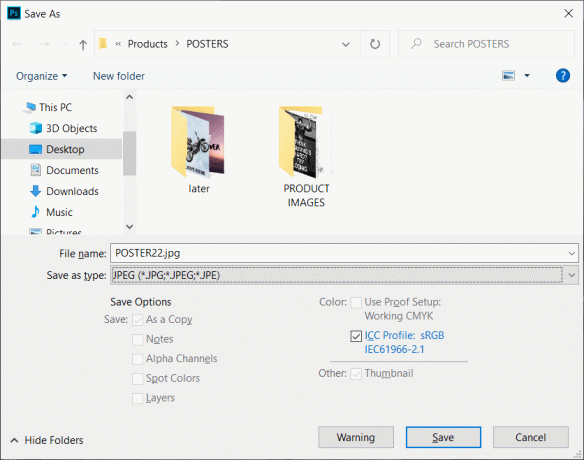
A JPG/JPEG veszteséges tömörítési algoritmust használ, ami azt jelenti, hogy a kép egyes információi eltávolíthatók a fájl méretének csökkentése érdekében. Másrészt a PNG formátum veszteségmentes tömörítési algoritmust használ, amely megtartja az összes információt, így megőrzi a kép minőségét, de automatikusan növeli a fájl méretét. A JPG fájlok tömöríthetők, hogy több helyet takarítsanak meg a lemezen, míg a PNG fájlok garantálják a kép minőségét. Mindkét formátumnak megvannak az előnyei és hátrányai, de ha azt szeretné, hogy a JPG fájl ugyanolyan minőségű legyen, mint a PNG fájlformátum, akkor ez úgy is elérhető, hogy a PNG fájlt JPG formátumba konvertálja minőségromlás nélkül az alább felsoroltak segítségével mód.
Tartalom
- Hogyan lehet PNG-t JPG-vé konvertálni a minőség elvesztése nélkül
- 1. módszer: A Microsoft Paint a PNG-t JPG-vé konvertálja
- 2. módszer: Használja a PNG to JPG Converter Online-t
- 3. módszer: Használja a Photoshopot
- 4. módszer: Használja az XnConvert programot a PNG-ből JPG-be konvertálásához
Hogyan lehet PNG-t JPG-vé konvertálni a minőség elvesztése nélkül
1. módszer: A Microsoft Paint a PNG-t JPG-vé konvertálja
A PNG JPG formátumba konvertálásához a Microsoft paint egy nagyon praktikus eszköz. Az átalakítás néhány lépéssel elvégezhető.
1.Kattintson a Rajtmenü vagy nyomja meg a gombot Windows kulcs.
2.Típus Festék a Windows keresőjében, és nyomja meg az Enter billentyűt a megnyitáshoz.

3. Nyissa meg a festékben azt a fájlt, amelyet PNG-ből JPG-be szeretne konvertálni.
4.Kattintson Fájl a Paint menüben kattintson a gombra Nyisd ki opciók listájából.

5. Válassza ki a megnyitni kívánt képet.
6. Kattintson ismét a gombra Fájl és keresd meg "Mentés másként„opciót a listában, vigye az egérkurzort a kis jobbra nyílra, és látni fogja a fájl JPEG formátumban történő mentésének lehetőségét.

7. A Mentés másként opcióban kattintson a „JPEG kép“.
8. Megnyílik egy új ablak, írja be a fájl nevét amellyel mentésre kerül, majd kattintson a Mentés gomb.

Így mentheti el a fájlt JPG formátumban anélkül, hogy elveszítené a PNG formátumú kép minőségét.
2. módszer: Használja a PNG to JPG Converter Online-t
A PNG fájlformátum JPG-re konvertálásához a leggyorsabb módszer egy online PNG-JPG konvertáló használata. A kép konvertálásához az online konverter segítségével kövesse az alábbi lépéseket:
1. Nyissa meg bármelyik webböngészőt, keresse meg a Google.com webhelyet, majd írja be PNG-JPG konverter.

2. Kattintson a png2jpg.com linkre.
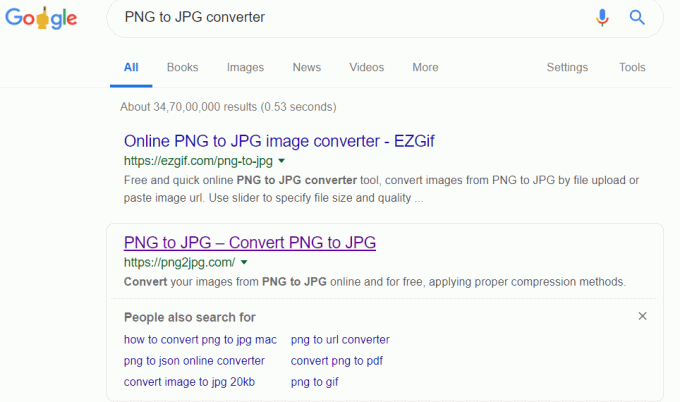
3.Az új ablakban kattintson a gombra Fájlok feltöltése gombra, majd válassza ki a konvertálni kívánt fájlokat a rendszeréből, és kattintson a Nyitás gomb.

4. Töltse le a konvertált fájlt a gombra kattintva Letöltés gomb opciót.

5. Nyissa meg a letöltött fájlt, és probléma nélkül láthatja a konvertált képet.

Így lehet könnyen konvertálni a PNG-kép JPG-be a PNG-JPG konverter segítségével.
3. módszer: Használja a Photoshopot
Amikor a képekkel foglalkozik, az Adobe Photoshop olyan szoftver, amely soha nem okoz csalódást. A Photoshop segítségével valószínűleg sok szerkesztést végezhet, de lehet, hogy nem tudja, hogy a PNG fájl JPG formátumba konvertálására is használható. A fájl konvertálásához kövesse az alábbi lépéseket:
1. Nyissa meg az Adobe Photoshop programot, kattintson a ikonra Fájl a képernyő bal felső sarkában, és válassza a lehetőséget Nyisd ki.

2. Nyissa meg a JPG formátumba konvertálni kívánt fájlt.
3. Kattintson ismét a gombra Fájl menüből, és kattintson a gombra Mentés másként választási lehetőség.
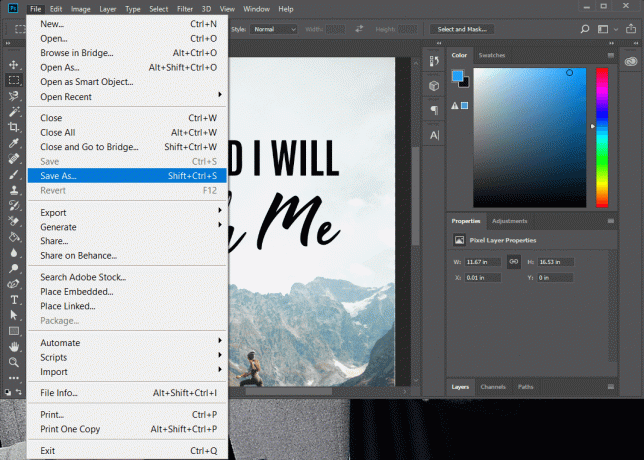
4. Az új ablakban írja be a következőt: a fájl neve, amellyel menteni szeretné és a „Mentés típusaként” legördülő menüből válassza ki JPEG.
5.Kattintson a Megment gombbal mentheti a fájlt JPG/JPEG formátumban.
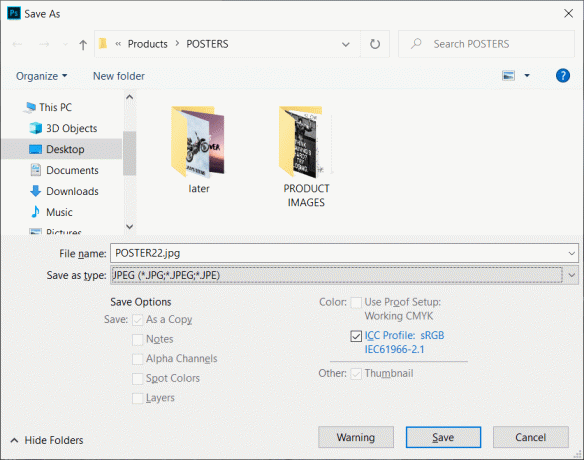
6. Megjelenik a JPEG opciók előugró ablaka, amelyek segítségével beállíthatja a kép minőségét.

7. Ha végzett a beállításokkal, kattintson az OK gombra, és a fájl JPG formátumban kerül mentésre.
A kép JPG formátumba lesz konvertálva PNG-ből, és most olyan JPG-képet kap, amely ugyanolyan minőségű, mint a PNG-kép.
4. módszer: Használja az XnConvert programot a PNG-ből JPG-be konvertálásához
A PNG-kép JPG-vé konvertálásához használhat egy harmadik féltől származó, XnConvert nevű alkalmazást. Az XnConvert segítségével a képeket különféle formátumokba konvertálhatja. A kép PNG-ből JPG-be konvertálásához a minőség elvesztése nélkül, az XnCovert egy nagyon jó lehetőség. A harmadik féltől származó alkalmazás letöltéséhez keresse meg a XnConvert webhely. Az XnConvert az egyik legjobb kötegelt képfeldolgozó szoftver.
A kép XnConvert használatával történő konvertálásához kövesse az alábbi lépéseket.
1. Töltse le és telepítse az XnCovert programot. Ezután kattintson duplán az ikonjára a megnyitásához
2.A képfájlok megnyitásához kattintson a gombra Bemenet fület a képernyő bal felső sarkában.
3.Kattintson a gombra Fájlok hozzáadása gombot, és válassza ki a megnyitni kívánt fájlokat.
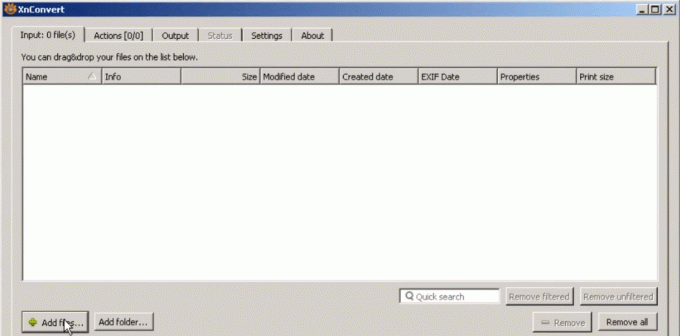
4.Kattintson a Kimenet fület, majd navigáljon arra a helyre, ahová menteni szeretné a konvertált fájlt.
5.Írja be a fájlnevet és válassza ki a formátumot JPG formátumban a fájl PNG-ből való konvertálásához.

6.Kattintson a Konvertálás gomb a fájl konvertálásához.
Ajánlott:
- Hogyan lehet összekapcsolni Android telefonját a Windows 10 rendszerrel?
- Mi az a dwm.exe (Desktop Window Manager) folyamat?
Ez volt néhány módszer konvertálja a PNG fájlt JPG formátumba a kép minőségének elvesztése nélkül.



